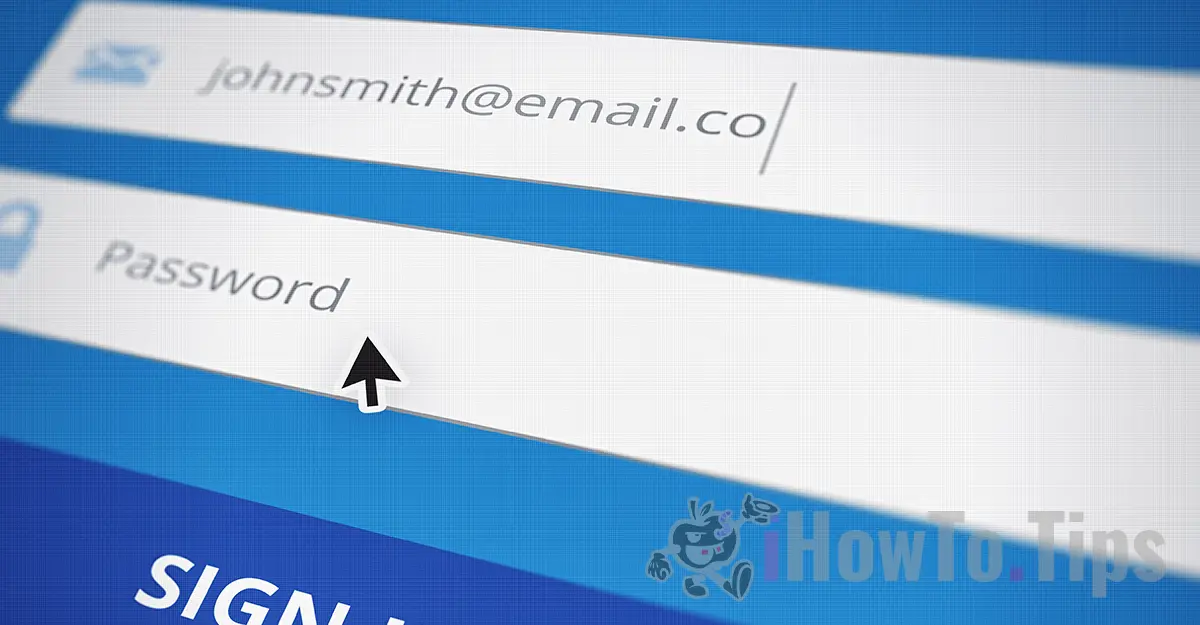אם אתה משתמש מערכות macOS, אז טוב לדעת איך אתה יכול לגשת לסיסמאות iCloud Keychain מ-Chrome. כך תוכלו להשתמש בסיסמאות שנשמרו במנהל הסיסמאות iCloud Keychain בדפדפן Chrome עבור Mac.
iCloud Keychain הוא מנהל סיסמאות חזק מאוד, זמין בכל המכשירים Apple. שימושי מאוד לשמירת אישורים, כרטיסי בנק, יצירת סיסמאות חזקות וסנכרון בין מכשירים Apple מאומת עם אותו הדבר Apple תעודת זהות.
iCloud Keychain תוכנן במיוחד עבור Safari, אך ניתן להשתמש במנהל האישורים הזה גם מ-Google Chrome, בתנאי שהמשתמשים משתמשים במערכת ההפעלה Windows. באופן פרדוקסלי.
macOS Sonoma מגיע עם חדשות טובות למשתמשים של Mac שמשתמשים בכרום. החל ממערכת ההפעלה החדשה הזו, משתמשי Chrome יוכלו להשתמש iCloud Keychain ועבור Google Chrome, באותו אופן כמו עבור Safari. במילים אחרות, Apple אפשרו אינטגרציה מקומית iCloud Keychain (סיסמאות) עבור Chrome.
איך אתה יכול לגשת לסיסמאות iCloud Keychain מ-Chrome
אם אתה רוצה לגשת לסיסמאות iCloud Keychain מ-Chrome, עליך להתקין את התוסף iCloud Passwords מחנות ההרחבות של Google וודא שהגרסה העדכנית ביותר של Google Chrome עבור Mac מותקנת אצלך.
1. התקן את התוסף iCloud Passwords.
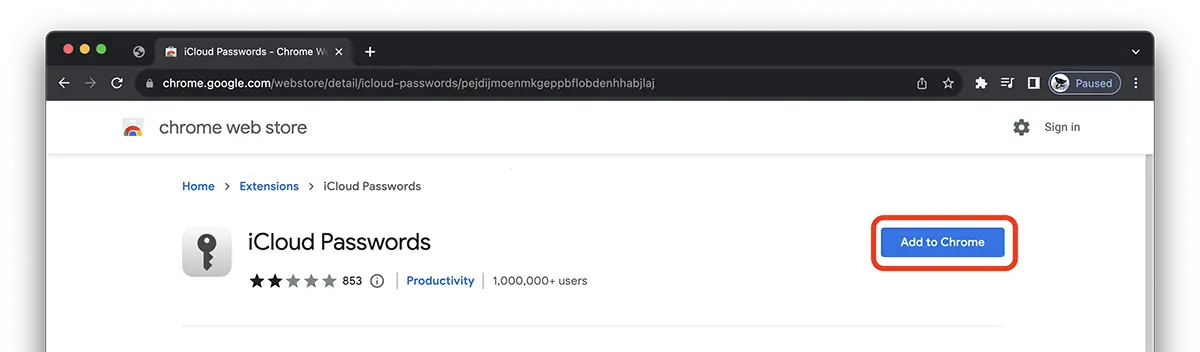
2. הפעל iCloud Keychain עבור ההרחבה iCloud סיסמאות. דורש קוד אימות אינטראקטיבי.
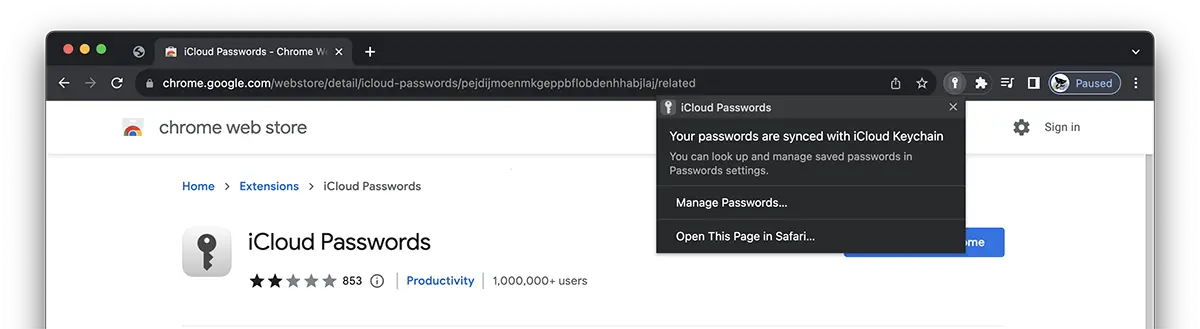
לאחר השלב האחרון הזה, כל הסיסמאות מאוחסנות במנהל iCloud Keychain יהיה זמין בדפדפן Chrome.
סיכום דרישות: macOS Sonoma (או חדש יותר), הגרסה העדכנית ביותר של דפדפן Chrome, התוסף iCloud Passwords.